Što je Snimač koraka?
Snimač koraka (poznat pod nazivom Snimač koraka problema (PSR) u sustavu Windows 7) program je ulazne pošte sustava Windows koji snima snimke zaslona radne površine zajedno s bilješkama tijekom snimanja aktivnosti na zaslonu. Snimke zaslona & tekst spremaju se u datoteku radi kasnijeg prikaza. Dodatne informacije o PSR-u potražite u članku Snimanje koraka za reproduciranje problema.
Ukidanje snimača koraka
U sklopu naše stalnih nastojanja da poboljšamo i inoviraju okruženje sustava Windows želimo obavijestiti korisnike o važnim promjenama u PSR-u. U budućim Windows 11 početkom 2024., PSR će uključiti novu obavijest s natpisom kako bi se korisnicima pomoglo pri prijelazu na alternativne alate.
Šta se događa?
Ukidanje PSR-a: U budućem izdanju sustava Windows PSR će se ukinuti. Ta je promjena dio našeg plana pojednostavnjenja naših ponuda i fokusiranja na pružanje naprednih i integriranih alata za naše korisnike.
Windows 11 ažuriranje početkom 2024.: Da bismo osigurali nesmetani prijelaz, uvodimo natpis unutar PSR-a u ovom ažuriranju sustava Windows da bismo stvorili svijest i pomogli korisniku da migrira na druge učinkovite alate ulazne pošte dostupne u sustavu Windows koji služe sličnim ili poboljšanim funkcijama.
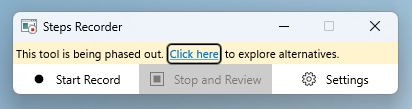
Zamjenski alati za snimanje zaslona
Sljedeći alati ulazne pošte dostupni su za snimanje zaslona:
-
Alat za izrezivanje —Pruža značajku snimanja zaslona, koja je dobra alternativa PSR-u i isporučuje se u ulaznu poštu sa sustavom Windows. Možete jednostavno potražiti "Alat za izrezivanje" na programskoj traci ili putem izbornika Start da biste pronašli alat.
Ranije 2023., ugrađeni snimač zaslona uveden je u alatu za izrezivanje za Windows 11 uređaje. Pomoću te značajke možete odabrati i suziti dio zaslona prije pokretanja snimke, pretpregledati je, a zatim je jednostavno zajednički koristiti s drugima. Da biste pokrenuli snimanje zaslona, samo otvorite alat za izrezivanje i odaberite mogućnost Snimanje. Snimku po potrebi možete i pauzirati.
Saznajte više o alatu za izrezivanje
Ako u sustavu ne pronađete alat za izrezivanje, kliknite ovdje da bistega instalirali. -
Xbox Game Bar – dostupan je u aplikaciji Xbox u sustavu Windows. Pomoću tipke s prečacem tipka s logotipom sustava Windows + G možete otvoriti xbox traku igre. Xbox Game Bar omogućuje vam preuzimanje kontrole nad svim vašim omiljenim aktivnostima igranja tijekom igranja u prozorima, što omogućuje i značajku snimanja zaslona.
-
ClipChamp – Microsoft ClipChamp alat je za uređivanje videozapisa koji se može koristiti i za snimanje zaslona. Na Windows 11 samo potražite "Clipchamp" na programskoj traci ili putem izbornika Start .
Napomena: Verzije sustava Windows prije ažuriranja Windows 11 2024. i dalje će podržavati PSR.










